infotainment OPEL MOKKA X 2018.5 Instruksjonsbok
[x] Cancel search | Manufacturer: OPEL, Model Year: 2018.5, Model line: MOKKA X, Model: OPEL MOKKA X 2018.5Pages: 153, PDF Size: 2.56 MB
Page 32 of 153

32Radiomengde andre datatjenester
inklusive reise- og trafikkinforma‐ sjon.
● Så lenge DAB-mottakeren kan ta
inn signalet som sendes av en
radiostasjon (selv om signalet er svært svakt), er lydgjengivelsensikret.
● Ved dårlige mottaksforhold redu‐
seres volumet automatisk for å
unngå ubehagelig lyd.
Hvis DAB-signalet blir for svakt til
å bli fanget opp av mottakeren,
avbrytes mottaket fullstendig.
Dette kan unngås ved at du akti‐
verer DAB til DAB lenking og/eller
DAB til FM lenking i DAB-menyen
(se nedenfor).
● Interferens som forårsakes av stasjoner på frekvenser i nærhe‐
ten av hverandre (et fenomen
som er typisk ved AM- eller FM-
mottak), skjer ikke med DAB.
● Dersom DAB-signalet sendes tilbake av naturlige hindringer
eller bygninger, forbedres motta‐kerkvaliteten til DAB, mens AM- eller FM-mottaket blir betydelig
svekket i slike tilfeller.
● Når DAB-mottak er aktivert, er FM-søkeren for Infotainment
aktiv i bakgrunnen og søker hele
tiden etter de FM-stasjonene
som gir best mottak. Hvis Trafikk‐ meldinger 3 30 er aktivert, blir
trafikkmeldingene sendt over den FM-stasjonen som gir best
mottak. Deaktiver TP hvis du ikke
vil at DAB-mottaket skal avbrytes
av FM-trafikkmeldinger.
DAB-innstillinger Aktiver radiofunksjonen og velg DAB-
båndet for å konfigurere DAB-innstil‐
lingene. Velg MENY på alternativlin‐
jen for å vise DAB-menyen.
DAB-meldinger
I tillegg til musikkprogrammene
sender mange DAB-stasjoner også
meldinger av forskjellige kategorier.
Hvis du aktiverer (noen av) disse
kategoriene, blir den aktuelle DAB-
tjenesten avbrutt når det mottas en
melding innenfor de aktuelle katego‐
riene.
Velg DAB annonseringer for å vise
listen over DAB-kategorier.
Velg de ønskede kategoriene. De
valgte kategoriene merkes med 9.
Les dette
DAB-informasjon kan bare mottas når DAB-bølgebåndet er aktivert.
Page 34 of 153
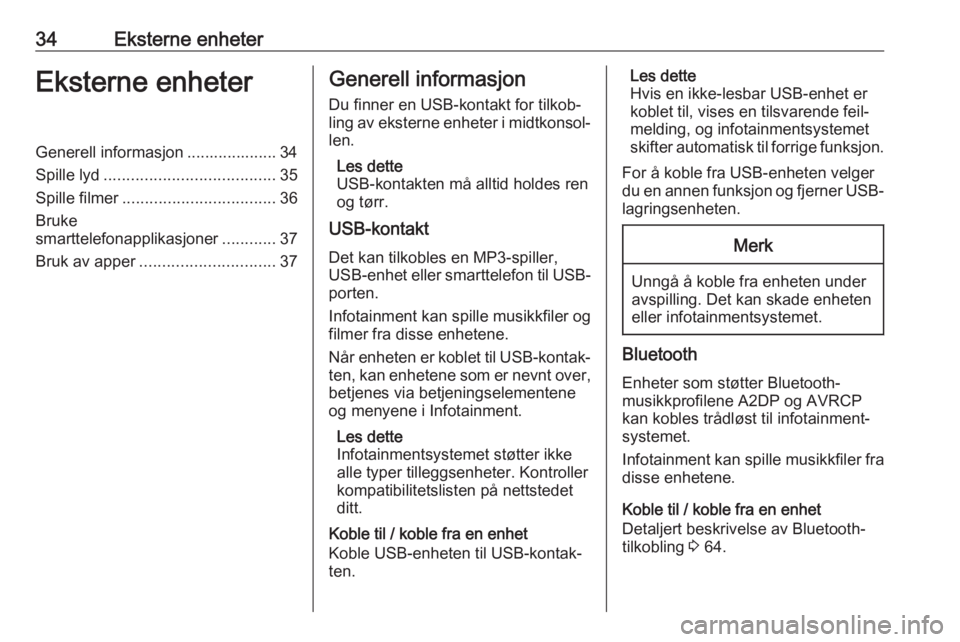
34Eksterne enheterEksterne enheterGenerell informasjon .................... 34
Spille lyd ...................................... 35
Spille filmer .................................. 36
Bruke
smarttelefonapplikasjoner ............37
Bruk av apper .............................. 37Generell informasjon
Du finner en USB-kontakt for tilkob‐
ling av eksterne enheter i midtkonsol‐
len.
Les dette
USB-kontakten må alltid holdes ren
og tørr.
USB-kontakt
Det kan tilkobles en MP3-spiller,
USB-enhet eller smarttelefon til USB-
porten.
Infotainment kan spille musikkfiler og
filmer fra disse enhetene.
Når enheten er koblet til USB-kontak‐ ten, kan enhetene som er nevnt over,
betjenes via betjeningselementene
og menyene i Infotainment.
Les dette
Infotainmentsystemet støtter ikke
alle typer tilleggsenheter. Kontroller
kompatibilitetslisten på nettstedet
ditt.
Koble til / koble fra en enhet
Koble USB-enheten til USB-kontak‐
ten.Les dette
Hvis en ikke-lesbar USB-enhet er
koblet til, vises en tilsvarende feil‐
melding, og infotainmentsystemet
skifter automatisk til forrige funksjon.
For å koble fra USB-enheten velger
du en annen funksjon og fjerner USB- lagringsenheten.Merk
Unngå å koble fra enheten under
avspilling. Det kan skade enheten
eller infotainmentsystemet.
Bluetooth
Enheter som støtter Bluetooth-
musikkprofilene A2DP og AVRCP
kan kobles trådløst til infotainment‐
systemet.
Infotainment kan spille musikkfiler fra disse enhetene.
Koble til / koble fra en enhet Detaljert beskrivelse av Bluetooth-
tilkobling 3 64.
Page 35 of 153
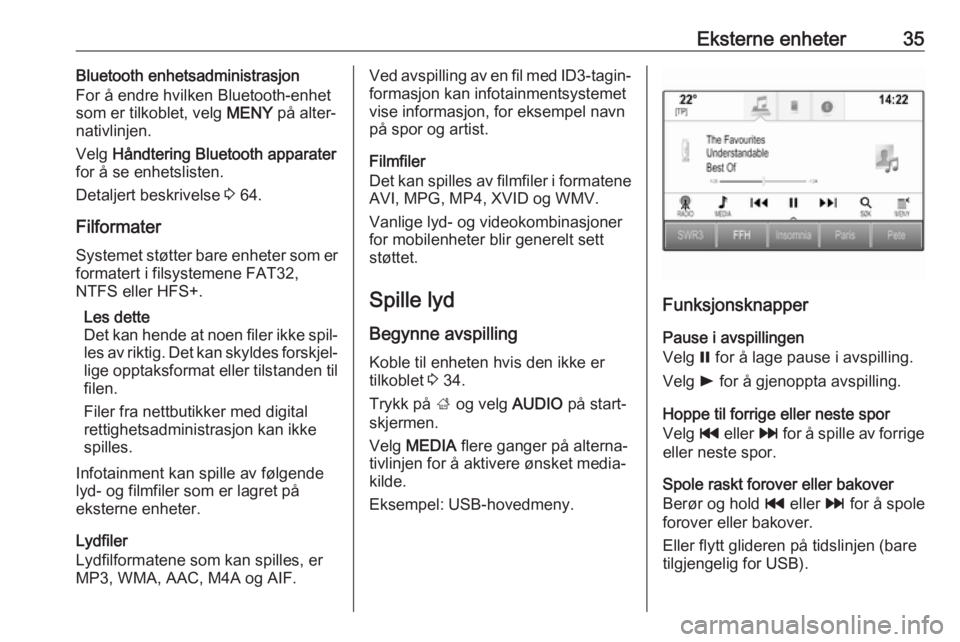
Eksterne enheter35Bluetooth enhetsadministrasjon
For å endre hvilken Bluetooth-enhet
som er tilkoblet, velg MENY på alter‐
nativlinjen.
Velg Håndtering Bluetooth apparater
for å se enhetslisten.
Detaljert beskrivelse 3 64.
Filformater Systemet støtter bare enheter som er
formatert i filsystemene FAT32,
NTFS eller HFS+.
Les dette
Det kan hende at noen filer ikke spil‐ les av riktig. Det kan skyldes forskjel‐
lige opptaksformat eller tilstanden til
filen.
Filer fra nettbutikker med digital
rettighetsadministrasjon kan ikke
spilles.
Infotainment kan spille av følgende
lyd- og filmfiler som er lagret på
eksterne enheter.
Lydfiler
Lydfilformatene som kan spilles, er MP3, WMA, AAC, M4A og AIF.Ved avspilling av en fil med ID3-tagin‐
formasjon kan infotainmentsystemet
vise informasjon, for eksempel navn på spor og artist.
Filmfiler
Det kan spilles av filmfiler i formatene AVI, MPG, MP4, XVID og WMV.
Vanlige lyd- og videokombinasjoner
for mobilenheter blir generelt sett
støttet.
Spille lyd Begynne avspilling
Koble til enheten hvis den ikke er
tilkoblet 3 34.
Trykk på ; og velg AUDIO på start‐
skjermen.
Velg MEDIA flere ganger på alterna‐
tivlinjen for å aktivere ønsket media‐
kilde.
Eksempel: USB-hovedmeny.
Funksjonsknapper
Pause i avspillingen
Velg = for å lage pause i avspilling.
Velg l for å gjenoppta avspilling.
Hoppe til forrige eller neste spor
Velg t eller v for å spille av forrige
eller neste spor.
Spole raskt forover eller bakover
Berør og hold t eller v for å spole
forover eller bakover.
Eller flytt glideren på tidslinjen (bare
tilgjengelig for USB).
Page 37 of 153

Eksterne enheter37VideomenyVelg MENY i alternativlinjen for å vise
videomenyen.
Bruke smarttelefonapplika‐sjoner
Telefonprojeksjonsprogrammene Apple CarPlay™ og Android™ Auto
viser valgte apper fra smarttelefonen
på infotainmentskjermen, og gjør det
mulig å betjene dem direkte med
betjeningselementene i infotainment‐
systemet.
Undersøk med produsenten av
enheten om denne funksjonen er
kompatibel med din smarttelefon og
om denne applikasjonen er tilgjenge‐
lig i landet du befinner deg i.
Klargjøring av smarttelefon
Androidtelefon: Last ned Android
Auto-appen til smarttelefonen fra Google Play™ Store.
iPhone ®
: Sørg for at Siri ®
er aktivert
på smarttelefonen din.Aktivere telefonprojeksjon i
innstillingsmenyen
Trykk på ; og velg INDSTILLING. på
startsiden.
Rull gjennom listen og velg
Apple CarPlay eller Android Auto for
å vise en undermeny.
Kontroller at den aktuelle applikasjo‐
nen er aktivert.
For å vise en liste over alle enheter
som er registrert for denne funksjo‐
nen, velg Administrere enheter .
Koble til mobiltelefonen
Koble smarttelefonen til USB-kontak‐
ten 3 34.
Starte telefonprojeksjon For å starte telefonprojeksjonen,
trykk ; og velg PROJEKSJON .
Les dette
Hvis applikasjonen gjenkjennes av
Infotainment, kan app-ikonet skifte til
Apple CarPlay eller Android Auto .
For å starte funksjonen, kan du også
trykke og holde ; i noen sekunder.Telefonprojeksjonsskjermen som
vises avhenger av smarttelefonen og
programvareversjonen.
Gå tilbake til
Infotainmentskjermen
Trykk ;.
Bruk av apper
Ved hjelp av SHOP-applikasjonen
kan eksterne apper lastes ned til info‐
tainmentsystemet.
Brukerregistrering
Når du begynner å bruke SHOP-
programmet, er det nødvendig med
en brukerregistrering.
Trykk ; og velg så SHOP.
Følg anvisningene på skjermen: 1. Start registreringsprosessen.
2. Skriv fornavn og etternavn. 3. Velg landet ditt.
4. Godta betingelsene for bruk og personvernerklæringen.
Page 38 of 153

38Eksterne enheterLes dette
For å lese betingelsene for bruk og/
eller personvernerklæringen vises
teksten på skjermen, eller du kan
sende den til e-post-kontoen din.
Når registreringsprosessen er fullført,
vises startsiden for app-butikken.
Les dette
Appene i app-butikken kan bare
lastes ned dersom infotainmentsys‐
temet er koblet til Internett.
Internett-forbindelse
En Internett-forbindelse er nødvendig enten via OnStar Wi-Fi-sonen i bilen
eller en ekstern enhet, f.eks. smartte‐
lefon.
Trykk ; og velg så
INNSTILLINGER . Velg Wi-Fi for å
vise Wi-Fi-menyen.
Sørg for at Wi-Fi er aktivert.
Velg Administrere Wi-Fi-nettverk for å
vise en undermeny for Internett-
forbindelser. Velg Legg til et annet
nettverk for å etablere en ny forbin‐
delse. Følg anvisningene på skjer‐
men.Laste ned en app
Før de eksterne appene kan brukes i
infotainmentsystemet, må de lastes
ned.
Trykk ; og velg så SHOP. Velg lese‐
fanen for å få tilgang til alle apper som er tilgjengelige for nedlasting. Velg
den ønskede appen for å vise startsi‐
den og start deretter nedlastingspro‐
sessen.
Les dette
Apper som er lastet ned til infotain‐
mentsystemet, er også tilgjengelige
via startskjermen.
Starte en app
Trykk ;, bla gjennom startsidene
hvis nødvendig, og velg deretter den
nedlastede appen du ønsker å starte.
Les dette
Avhengig av appen som er lastet
ned, kan det kreves en registrering
når appen startes første gang.
Slette en app
Trykk ; og velg så SHOP. For å få
tilgang til alle nedlastede apper
velges fanen for apper som allerede
er lastet ned. Velg den ønskede
appen for å vise startsiden og start
deretter sletteprosessen.
Applikasjonen slettes fra infotain‐
mentsystemet.
Page 40 of 153

40NavigeringNavigeringGenerell informasjon .................... 40
Bruk ............................................. 41
Angi destinasjon .......................... 47
Veivisning .................................... 53Generell informasjon
Navigasjonssystemet veileder deg
effektivt frem til målet.
Trafikksituasjonen i øyeblikket tas
hensyn til i ruteberegningen. For
dette formålet mottar Infotainment
trafikkmeldinger i det nåværende
mottaksområdet via RDS-TMC.
Navigasjonssystemet kan imidlertid
ikke ta hensyn til trafikkulykker,
trafikkreguleringer som er innført på kort varsel og farer eller problemer
som oppstår plutselig (f.eks. veiarbei‐ der).Merk
Bruk av navigasjonssystemet fritar
ikke føreren for ansvaret for riktig
og oppmerksom atferd i trafikken.
Gjeldende trafikkregler må alltid
følges. Dersom en navigasjons‐ henvisning ikke samsvarer medtrafikkreglene, er det alltid trafikk‐
reglene som gjelder.
Navigeringssystemets virkemåte
Bilens posisjon og bevegelse regi‐
streres av navigeringssystemet ved hjelp av følere. Kjørelengden bestem‐ mes av bilens speedometersignal, og
svingebevegelsene av en gyroføler.
Posisjonen bestemmes av GPS- satellittene (Global Positioning
System).
Ved å sammenligne følersignalene
med digitale kart, er det mulig å
bestemme posisjonen med en nøyak‐ tighet på ca. 10 meter.
Systemet fungerer selv ved dårlig
GPS-mottak. Posisjonen blir imidler‐
tid fastslått mindre nøyaktig.
Etter at du har lagt inn reisemålsa‐
dresse eller interessepunkt (f.eks.
nærmeste bensinstasjon eller hotell),
beregnes ruten med utgangspunkt i
den aktuelle posisjonen din.
Veivisningen blir gitt med talte instruk‐ ser og piler på et flerfarget kart.
Page 41 of 153

Navigering41InformasjonTMC-trafikkinformasjonssystem og
dynamisk veivisning
TMC-trafikkinformasjonssystemet
mottar all aktuell trafikkinformasjon
fra TMC-radiostasjoner. Denne infor‐
masjonen blir tatt med i den samlede
ruteberegningen. Ruten planlegges
dermed slik at man unngår trafikkhin‐ dringer i henhold til forhåndsinnstilte
kriterier.
Foreligger det en trafikkhindring
mens veivisningen pågår, vises
avhengig forhåndsinnstillingene en
melding med spørsmål om ruten skal
endres eller ikke.
TMC-trafikkinformasjon blir vist som
symboler på kartet, eller som detaljert tekst i TMC-meldingsmenyen.
For at TMC-trafikkinformasjon skal
kunne brukes, må systemet ta inn TMC-stasjoner i det aktuelle området.
TMC-trafikkstasjoner kan velges i
navigasjonsmenyen 3 41.Kartdata
Infotainment inneholder all nødven‐
dig kartinformasjon. For å oppdatere
kartprogramvaren via USB-kontak‐
ten, kontakt verkstedet.
Bruk
For å vise navigasjonskartet tryk‐
kes ;, velg NAV i startskjermen.Veivisning ikke aktiv
Gjeldende sted vises med en sirkel
med en pil som peker i kjøreret‐
ningen.
Programfeltet og alternativlinjen
forsvinner etter ca. 15 sekunder, slik
at kartet vises i fullskjerm.
Berør skjermen for å hente frem igjen
programfeltet og alternativlinjen.
Page 45 of 153

Navigering45Velg Slett alle destinasjoner for å
slette alle oppføringene i listen med
siste reisemål. For å slette alle de siste reisemålene, bekreft meldingen
som vises.
For å slette enkelte reisemål, velg
Slett individuelle destinasjoner .
Listen over nylige reisemål vises.
Velg ─ ved siden av det aktuelle reise‐
målet. For å slette reisemålet, bekreft
meldingen som vises.
Nedlastede interessepunkter
Velg Mine POIs for å se den gjel‐
dende undermenyen.
Interessepunkter som tidligere har
blitt lastet ned til systemet, kan slet‐
tes. De øvrige interessepunktene
forblir i systemet.
Velg Slett alle Mine spesialmål for å
slette alle oppføringene i kontaktli‐ sten. For å slette hele listen over inte‐ ressepunkter, bekreft meldingen som vises.
For å bare slette enkelte kategorier,
velg Slett individuelle kategorier for å
vise en liste over interessepunktkate‐gorier. Velg ─ ved siden av den
aktuelle kategorien. For å slette kate‐
gorien, bekreft meldingen som vises.
Laste opp reisemålsdata til en USB-
enhet
Du kan lagre kontaktlisten og tidligere nedlastede interessepunkter (se
"Opprette og laste ned brukerdefi‐
nerte interessepunkter") på en USB-
enhet for senere bruk (f.eks. i en
annen bil):
Velg Last opp lagrede steder .
Kontaktlisten og interessepunktda‐ taene lagres i mappene "F:\myCon‐
tacts" (mine kontakter) eller "F:
\myPOIs" (mine interessepunkter)
("F:\" er rotmappen) på den tilkoblede
USB-enheten.
Les dette
Denne funksjonen kan kun utføres
hvis det er koblet til en USB-enhet
med tilstrekkelig lagringsplass.
Autofullfør-funksjonen
For å slette listen over innlagte reise‐ mål som brukes av autofullfør-funk‐
sjonen, velg Slett autofullføring .Laste ned kontaktdata
Kontaktlisten i bilen kan utveksles
med infotainmentsystemene i andre
biler:
Se «Laste opp reisemåldata til en
USB-enhet» ovenfor for mer informa‐
sjon om hvordan du laster opp data til en USB-enhet.
Koble USB-enheten til Infotainment i
en annen bil 3 34.
Du blir bedt om å bekrefte nedlastin‐
gen.
Etter at du har bekreftet, blir kontakt‐
dataene lastet ned til Infotainment.
De nedlastede kontaktene kan deret‐ ter velges via KONTAKTER-menyen
3 20.
Opprette og laste ned
brukerdefinerte interessepunkter
(Mine POIs)
I tillegg til de forhåndsdefinerte inte‐
ressepunktene som allerede er lagret
i Infotainment, kan du opprette
brukerdefinerte interessepunkter
Page 46 of 153

46Navigeringetter behov. Etter at slike interesse‐
punkter er opprettet, kan de lastes
ned til Infotainment.
Du må angi GPS-koordinatene
(lengde- og breddegrader) og velge
et beskrivende navn for hvert sted.
Etter at du har lastet ned interesse‐
punktdataene i infotainmentsys‐
temet, vises de respektive interesse‐
punktene som velgbare destinasjoner i menyen Mine POIs . Se «Inntasting
av interessepunkter» i kapitlet «Angi
destinasjon» 3 47.
Opprette en tekstfil med
interessepunktdata
Opprett en tekstfil (f.eks. ved hjelp av
et enkelt tekstredigeringsprogram), gi den navn og bruk filutvidelsen .poi.
F.eks. «Mikael.poi».
Les dette
Dekoding av tegn UTF-8 (Unicode)
må velges når tekstfilen lagres. Ellers vil spesialdestinasjonsdata
ikke kunne importeres korrekt til
systemet.
Legg inn interessepunktdataene i
tekstfilen i følgende format:
Lengdegrad, breddegrad, «Navn på
interessepunkt»,
«Tilleggsinformasjon»,
«Telefonnummer»
Eksempel:
7.0350000, 50.6318040, "Michaels
Home", "Bonn, Hellweg 6",
"02379234567" , se illustrasjonen
ovenfor.
GPS-koordinatene må legges inn i
desimalgrader, og kan hentes f.eks.
fra et topografisk kart.
Du velger selv om du vil angi tilleggs‐
informasjon og telefonnummer. Hvis
det f.eks. ikke er behov for tilleggsin‐
formasjon, må "" registreres i den
aktuelle posisjonen.
Eksempel:
7.0350000, 50.6318040, "Michaels
Home", "", "02379234567" .
Strengene for navn og tilleggsinfor‐
masjon om interessepunktet kan ikke være lenger enn 60 tegn hver. Stren‐
gen for telefonnummer kan bestå av
maks. 30 tegn.
Interessepunktdata for hver reisemå‐
ladresse må legges inn på en egen
enkelt linje, se illustrasjonen ovenfor.
Lagre interessepunktdataene på en
USB-stasjon
I rotkatalogen på en USB-stasjon
opprettes en mappe kalt « myPOIs»,
f.eks. «F:\myPOIs » der «F:\» er rotka‐
talogen.
Lagre tekstfilen med interessepunk‐
tene (f.eks. «F:\myPOIs\Mikael.poi»)
i mappen «myPOIs».
Page 47 of 153

Navigering47Organisere POI-data i flere under‐
mapper
Du kan alternativt organisere tekstfi‐
lene i flere tilfeldig navnede under‐ mapper (maksimal dybde for under‐mappestrukturen: 2).
Eksempler: F:\myPOIs\AnnsPOIs
eller F:\myPOIs\MyJourney\London,
der F:\ er USB-stasjonens rotkatalog.
Les dette
I en mappe kan det bare lagres undermapper eller bare interesse‐
punktfiler. En blanding av disse to vil
ikke bli importert korrekt til systemet.
Etter å ha lastet ned individuelle POI-
data organisert på denne måten til
Infotainment (se nedlastingsbeskri‐
velsen lenger nede), vil Mine POIs-
menyen vise en liste med underme‐
nyer du kan velge.
Når du har valgt en undermeny, viser displayet flere undermenyer eller den tilknyttede listen med importerte POI-kategorier.Importere interessepunktdata til
Infotainment
Koble USB-enheten med de bruker‐
definerte interessepunktdataene til
USB-kontakten 3 34 i Infotainment.
Du blir bedt om å bekrefte nedlastin‐
gen.
Etter at du har bekreftet, blir interes‐
sepunktdataene lastet ned til Infotain‐
ment.
De nedlastede interessepunktene
kan deretter velges som destinasjo‐
ner via menyen Mine POIs. Se
«Inntasting av interessepunkter» i
kapitlet «Angi destinasjon» 3 47.
Angi destinasjon
Navigasjonsprogrammet gir deg
mulighet til å angi ønsket reisemål for veivisning på flere måter.
Trykk ; og velg NAV på startskjer‐
men for å vise navigasjonskartet.
Velg DESTINAS. på alternativlinjen
og velg så et av alternativene for å taste inn adresser.
Ett-trinns angivelse av reisemål
Berør inntastingsfeltet i øverste linjen
på menyen. Et tastatur vises.
For en detaljert beskrivelse av tasta‐
turene, se 3 15.
Tast inn en adresse eller et søkeord,
og bekreft inntastingen.
Det opprettes to lister med mulige
reisemål. For å veksle mellom listefa‐ nene, berør Adresse eller POI i
øverste linje på skjermen.
Adresseliste: